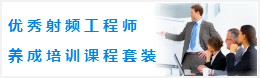CST微波工作室的激励信号
在激励函数 ExcitationFunction中输入正弦函数语句,如下图所示:
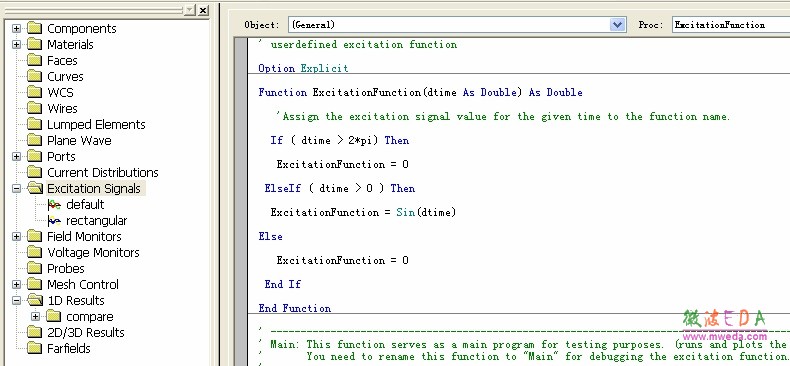
回到主视图中界面将 Excitation Signal 对话框中的 Ttotal 变为 2*pi,并为该信号指定一个您喜欢的名字(这里 我们定义为 sin_func),点击OK 按钮即完成激励信号的定义。
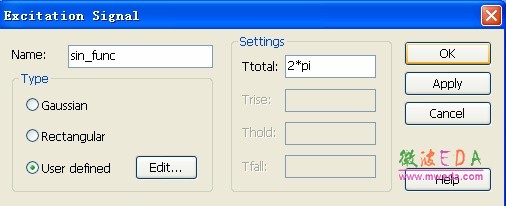
此时,导航树会自动指向新定义的激励信号sin_func。
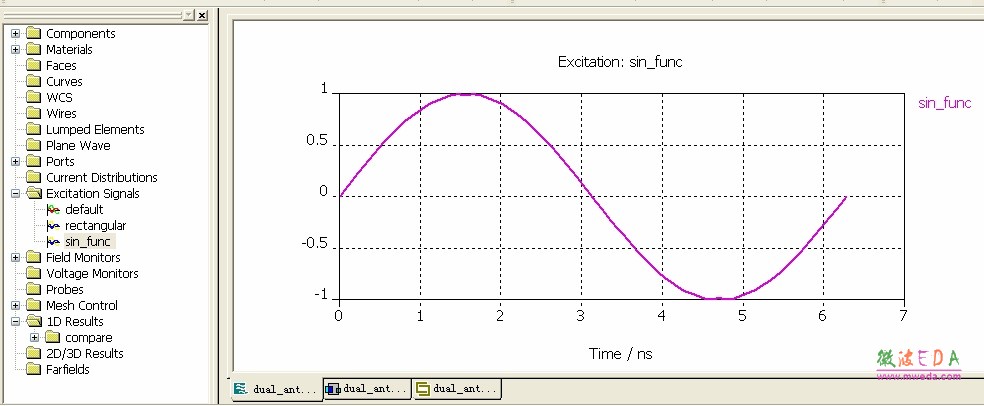
至此,您已经成功地完成了激励信号的定义和加载,可以在随后的仿真中指定该信号对端口进行激励。
另外:为了方便您对编写的 VBA激励信号进行调试查看,系统还预先定义好主函数 Sub Main2。
例如,我们需要对 VBA命令编写正弦激励信号进行调试查看,将其变为 sin(x)*cos(x)则需要进行以下操作:
(1)回到 VBA编辑器界面,将主函数中的 Sub Main2 变为 Sub Main,把最长激励时间 tmax由缺省的 10.0变 为 2*pi。并且让激励信号函数 Function ExcitationFunction=sin(x)*cos(x)

(2)点击 Run Macro按钮,运行该程序。
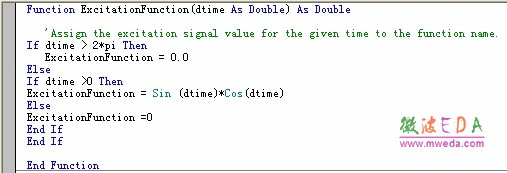
(3)程序运行后,回到主视图中。此时,导航树自动指向 Excitation Signals >Userdefined Functions > sin_func_plot,此函数即是新定义的激励信号。
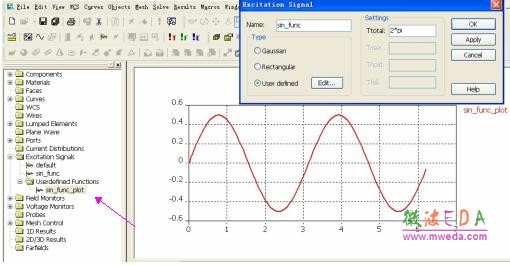
(4)激励信号符合要求后,请一定回到 VBA 编辑器界面,将主函数 Sub Main 更名为 Sub Main2 等其他的名 字,并保存程序。
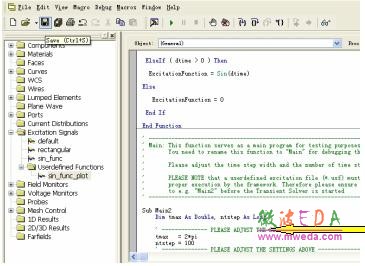
(5)、最后回到主视图中,点击 Excitation Signal 对话框中的OK 按钮,关闭对话框,即成功完成信号的定义和加载,在以后的仿真中可以选择 sin_func、rectangular或是 default作为激励信号。
注意:主函数 Sub Main 只做调试用,故完成信号定义前一定要将其更名为 Sub Main2 等其他的名字。如果您 保持主程序 Sub Main的名字不变,则激励信号 sin_func 将仍是调试以前定义的信号。
恭喜您!您现在已经可以在微波工作室®中随意定义需要的激励信号了!
-
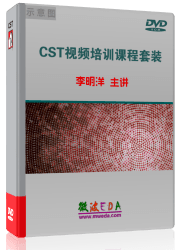
CST中文视频教程,资深专家讲解,视频操作演示,从基础讲起,循序渐进,并结合最新工程案例,帮您快速学习掌握CST的设计应用...【详细介绍】
推荐课程
-
7套中文视频教程,2本教材,样样经典
-
国内最权威、经典的ADS培训教程套装
-
最全面的微波射频仿真设计培训合集
-
首套Ansoft Designer中文培训教材
-
矢网,频谱仪,信号源...,样样精通
-
与业界连接紧密的课程,学以致用...
-
业界大牛Les Besser的培训课程...
-
Allegro,PADS,PCB设计,其实很简单..
-
Hyperlynx,SIwave,助你解决SI问题
-
现场讲授,实时交流,工作学习两不误